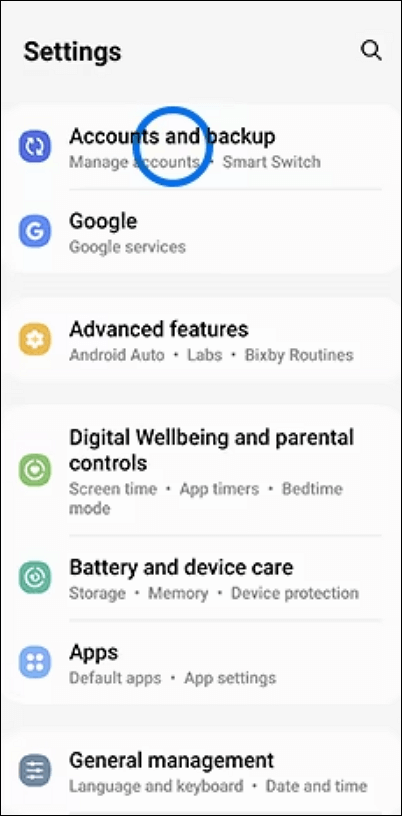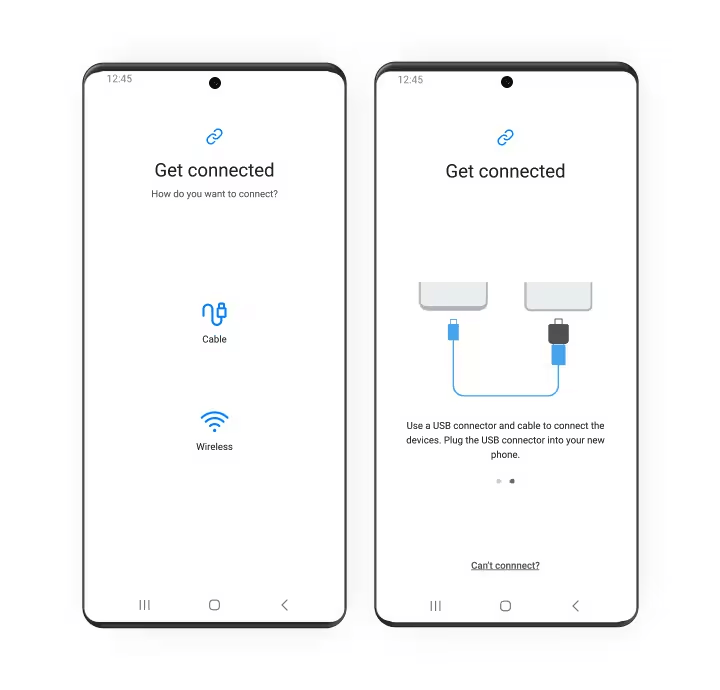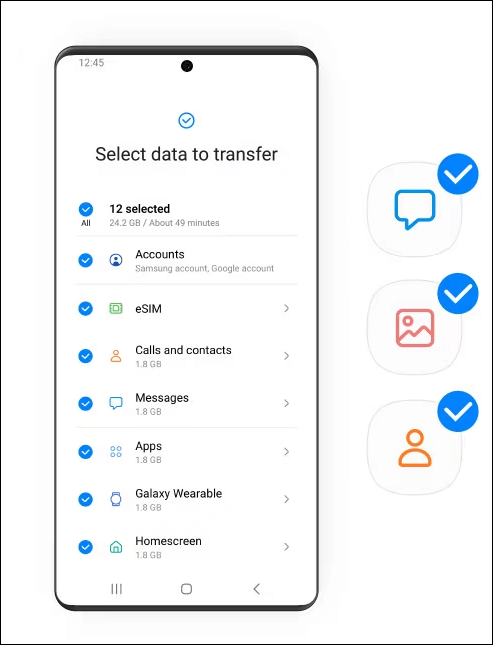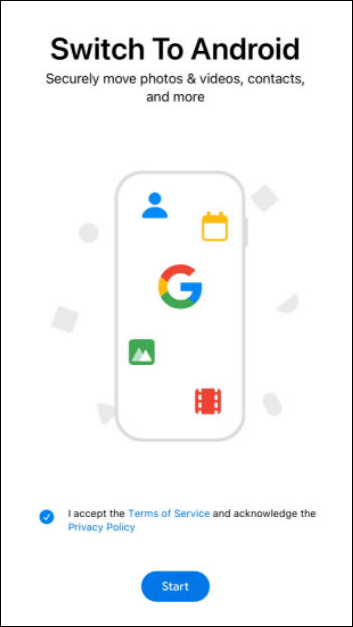Zusammenfassung:
Suchen Sie nach Möglichkeiten, Daten von iPhone auf Android mit Kabel zu übertragen? Dieser Artikel bietet drei praktikable Lösungen für die Übertragung von iPhone auf Samsung, Pixel und andere Android-Modelle.
- Hauptinhalt:
- Vorbereitungen vor der kabelgebundenen Datenübertragung
- Daten mit einem Klick vom iPhone auf Android mit Kabeln übertragen (PC erforderlich)
- iPhone-Daten direkt mit Kabel auf Android-Telefone übertragen (ohne Computer)
- Kabelgebundene Datenmigration von iPhone zu Samsung über Smart Switch
- Kabelgebundene Datenmigration vom iPhone zum Google Pixel über Switch to Android
- Schlussfolgerung
- Wie überträgt man Daten vom iPhone auf Android mit Kabel FAQs
Sind Sie auf der Suche nach Methoden, um Daten vom iPhone auf Android mit Kabel zu übertragen? Hier ist der richtige Ort, um Ihr Problem zu lösen. Auch wenn die Datenübertragung über USB direkter und schneller ist, wissen viele Nutzer noch nicht, wie das geht. Wenn Sie einer von ihnen sind, lernen Sie die drei besten Möglichkeiten kennen, um Daten von iPhone zu Android mit Kabel zu übertragen.
| Werkzeug |
Android-Kompatibilität |
Effektivität |
| iPhone Datenübertragungswerkzeug |
Google, Samsung, usw. |
Schnelle Übertragung und einfache Bedienung. Es kann Daten von iPhone zu Android innerhalb von ein paar Klicks übertragen. (Alle Daten werden unterstützt) |
| Intelligenter Schalter |
Samsung |
Integrierte Anwendung von Samsung, kein Herunterladen und Installieren von Anwendungen Dritter. |
| Wechsel zu Android |
Android 12 und höher |
Ideal für die Datenübertragung während der Ersteinrichtung. Es erfordert ein Google-Konto und eine Netzwerkverbindung. |
Vorbereitungen vor der kabelgebundenen Datenübertragung
Wissen Sie, was Sie vorbereiten müssen, bevor Sie loslegen? Befolgen Sie die Anweisungen, um sicherzustellen, dass alles bereit ist:
- Sichern Sie Ihre wichtigen Dateien, bevor Sie sie von Ihrem iPhone übertragen. Ein großartiger Helfer - EaseUS MobiMover wird empfohlen, der Ihr iPhone mit wenigen Klicks auf Windows 10 sichern kann.
- Zwei Kabel, die Ihr iPhone und Android-Telefon mit Ihrem Computer verbinden können, oder ein USB-C zu Lightning-Kabel, um Ihr Android und iPhone direkt zu verbinden.
- Laden Sie Ihre beiden Geräte zu mindestens 50 % auf und stellen Sie sicher, dass Sie auf Ihrem Android-Gerät genügend Speicherplatz für die übertragenen Daten haben.
Daten mit einem Klick vom iPhone auf Android mit Kabeln übertragen (PC erforderlich)
Unterstützte Daten: Fotos, Videos, Musik, Kalender, Lesezeichen, Kontakte, Textnachrichten, Sprachnotizen, Voicemail, Klingeltöne, WhatsApp-Nachrichten und Anhänge.
EaseUS MobiMover, wie oben erwähnt, kann Ihre iDevices ohne Probleme sichern. Eigentlich ist es ein professionelles iPhone Datenübertragungs-Tool. Abgesehen von der Übertragung Ihrer Daten vom iPhone auf den PC, hat es mehr zu bieten:
- Es hilft bei der Übertragung eines großen Videos vom iPhone auf Android; Fotos, Kontakte und Nachrichten werden ebenfalls unterstützt.
- Umgekehrt können Dateien von Android auf das iPad übertragen werden, was bedeutet, dass MobiMover Daten zwischen iDevices und Android-Geräten verschieben kann und nicht nur auf iPhone und Android-Handys beschränkt ist.
- Es ist kompatibel mit Windows und macOS und unterstützt iPhone, iPad, iPod touch und Android-Geräte.
Schritt 1. Starten Sie EaseUS MobiMover, wählen Sie den Telefon-zu-Telefon-Übertragungsmodus und verbinden Sie Ihre mobilen Geräte mit Ihrem Computer. Folgen Sie den Anweisungen auf dem Bildschirm, um diesem Computer zu vertrauen und das USB-Debugging auf Ihrem Android-Telefon zu aktivieren. Schalten Sie Ihr iPhone als Quellgerät und Android als Zielgerät ein.
![Ihre Geräte mit dem Computer verbinden]()
Schritt 2. Klicken Sie auf Weiter, und EaseUS MobiMover wird auf Ihr Android-Gerät heruntergeladen. (Sie müssen MobiMover vorübergehend als Ihre Standard-SMS-App festlegen, wenn Sie dazu aufgefordert werden).
![mobimover auf Ihrem Androiden installieren]()
Schritt 3. Wählen Sie die Dateien aus, die Sie übertragen möchten. Unten rechts können Sie sehen, ob Sie genügend Speicherplatz für die übertragenen Dateien haben.
![Auswahl der zu übertragenden Dateien]()
Schritt 4. Klicken Sie auf Übertragen, um den Datenübertragungsprozess vom iPhone auf Android zu starten. Halten Sie Ihre Geräte verbunden, bis der gesamte Prozess endet.
![Übertragung abgeschlossen]()
Vorteile:
- Es überträgt Daten schnell und sicher zwischen verschiedenen Plattformen.
- Es unterstützt verschiedene Datentypen, von Video bis Audio, von Bildern bis Textnachrichten.
- Es benötigt kein Wi-Fi, Bluetooth oder Mobilfunkdaten.
- Es bietet Videodownload, Videokonverter und andere Zusatzfunktionen.
Nachteile:
- Es werden zwei Kabel und ein Computer benötigt, um den Datenübertragungsprozess abzuschließen.
iPhone-Daten direkt mit Kabel auf Android-Telefone übertragen (ohne Computer)
Wenn Sie keinen Computer zur Hand haben, sind die folgenden beiden Methoden eine große Hilfe, um das iPhone direkt per Kabelverbindung auf Android zu übertragen. Allerdings sind sie auf eine bestimmte Telefonmarke oder Betriebssystemversion beschränkt. Smart Switch funktioniert nur, wenn Sie auf ein neues Samsung-Gerät wechseln, und die App Switch to Android von Google ist mit Android 12 kompatibel.
Kabelgebundene Datenmigration von iPhone zu Samsung über Smart Switch
Unterstützte Daten: Kontakte, Termine, Kalender, Nachrichten, Notizen, Anrufliste, Lesezeichen, Fotos, Musik, Videos, Dokumente, Apps und Sprachnotizen.
Smart Switch ist eine integrierte Anwendung auf dem Samsung Galaxy, mit der Nutzer alles vom iPhone auf das Samsung übertragen können. Es funktioniert auch, um Ihre iDevices auf einem PC/Mac zu sichern. Vergessen Sie nicht, die zweistufige Verifizierung für Ihre Apple ID zu deaktivieren. Jetzt wollen wir herausfinden, wie man Smart Switch verwendet, um Daten von einem iOS-Mobilgerät zu übertragen:
Schritt 1. Gehen Sie auf Ihrem Samsung-Gerät zu Einstellungen > Konten und Backups > Smart Switch, um es zu öffnen. Wenn Sie sie nicht in den Einstellungen finden können, laden Sie die App von Google Play herunter und installieren Sie sie.
![Konten und Backup]()
Schritt 2. Wählen Sie Daten empfangen, wenn Sie den Bildschirm mit der Frage "Was soll dieses Telefon tun?
![Daten empfangen]()
Schritt 3. Tippen Sie auf das Apple-Logo, um Ihr altes iPhone als Quelle für die Datenübertragung festzulegen. Und verbinden Sie Ihr iPhone und Samsung mit dem kompatiblen Kabel.
![Verbinden Sie Ihre Geräte]()
Schritt 4. Auf Ihrem iPhone müssen Sie diesem Android-Gerät vertrauen, indem Sie auf "Vertrauen" tippen und den Passcode eingeben; auf Ihrem Samsung tippen Sie auf "Weiter" und wählen die gewünschten Kategorien für die Übertragung aus.
![die zu übertragenden Daten auswählen]()
Schritt 5. Wenn Sie fertig sind, tippen Sie auf "Fertig", um die Fenster auf beiden Telefonen zu schließen.
Vorteile:
- Sichere Datenmigration zwischen Android und iPhone.
- Smart Switch bietet drei Möglichkeiten zur Übertragung Ihrer Daten: drahtlos, per Kabel und mit PC/Mac.
Nachteile:
- Es ist auf die Übertragung von iPhone zu Samsung beschränkt und ist mit anderen Android-Marken nicht kompatibel.
- Ihr Telefon schaltet sich möglicherweise aus, wenn Sie große Dateien übertragen, da dies sehr zeitaufwändig ist.
Kabelgebundene Datenmigration vom iPhone zum Google Pixel über Switch to Android
Unterstützte Daten: Kontakte, Fotos, Videos, Nachrichten, Musik, Kalender, Anrufprotokoll, Apps, Notizen
Die App "Switch to Android" konnte bisher nur mit dem Google Pixel verwendet werden, aber jetzt ist sie auch für iPhones und Mobiltelefone mit Android 12 und höher verfügbar. Sie können ein Kabel verwenden, um Daten während der Ersteinrichtung des Geräts zu übertragen. Bei einigen Handymodellen ist die Übertragung per Kabel bis zu ein paar Tage nach der Ersteinrichtung möglich. Andernfalls müssen Sie die Daten drahtlos vom iPhone auf Android übertragen.
Schritt 1. Schalten Sie das neue Android-Telefon ein, tippen Sie auf Start und verbinden Sie Ihr Telefon mit einem stabilen Netz. Wenn Sie eine SIM-Karte haben, entfernen Sie diese aus dem alten iPhone und stecken Sie sie in Ihr Galaxy/Pixel.
![Start anklicken]()
Schritt 2. Melden Sie sich bei Ihrem Google-Konto an. Wenn Sie sich nicht anmelden, können Sie keine Apps, Notizen, Kalender und WhatsApp-Chatverläufe übertragen.
Schritt 3. Schalten Sie auf Ihrem iPhone iMessage aus und verbinden Sie Ihre Geräte mit einem kompatiblen Kabel.
Schritt 4. Wählen Sie auf Ihrem Android die Daten aus, die Sie auf Android übertragen möchten, und tippen Sie auf Kopieren.
Hinweis: Wenn Sie Ihr iPhone und Ihr Android-Gerät mit einem Kabel verbinden, sollten Sie Ihrem Android-Gerät auf Ihrem iPhone vertrauen, indem Sie den Passcode eingeben.
![Umstieg auf Androide]()
Vorteile:
- Es ist ideal, um während der Ersteinrichtung Daten vom iPhone auf Android zu übertragen.
- Außerdem können Sie wählen, ob Sie ein Kabel verwenden möchten oder nicht.
Nachteile:
Schlussfolgerung
In diesem Artikel haben Sie drei Methoden kennengelernt, um Daten vom iPhone auf Android mit Kabel zu übertragen:
- EaseUS MobiMover ist ein professionelles Tool zur Datenübertragung, das einfach zu bedienen ist und eine schnelle Übertragungsgeschwindigkeit bietet.
- Smart Switch ist speziell für diejenigen gedacht, die ein neues Samsung-Handy besitzen und alle ihre Daten vom iPhone auf Samsung übertragen möchten.
- Switch to Android ist für Mobiltelefone mit Android 12 und höher geeignet.
Wie überträgt man Daten vom iPhone auf Android mit Kabel FAQs
Schreiben Sie einige Übergangssätze und beantworten Sie die Fragen.
1. Können iPhone-Kabel Daten übertragen?
Ja. Wenn Sie Ihr iPhone mit dem mitgelieferten Kabel an Ihren Computer anschließen, können Sie wählen, ob Sie Ihr iPhone aufladen oder Dateien übertragen möchten.
2. Wie kann ich alles vom iPhone auf Android übertragen?
EaseUS MobiMover hebt sich von anderen Programmen dieser Art durch seine Benutzerfreundlichkeit und seine vielfältigen Funktionen ab. Hier ist, wie man es benutzt:
- Laden Sie EaseUS MobiMover herunter und installieren Sie es auf Ihrem PC oder Mac. Starten Sie das Programm und wählen Sie den Übertragungsmodus Telefon zu Telefon.
- Schließen Sie Ihre Telefone an den Computer an und stellen Sie sie auf dem Quell- und Zieltelefon richtig ein. Klicken Sie dann auf Weiter.
- Nachdem MobiMover erfolgreich auf Ihrem Android-Gerät ausgeführt wurde, wählen Sie alle Kategorien aus und klicken Sie auf Übertragen, um den Vorgang zu starten.
3. Wie übertrage ich Daten mit einem Typ-C-Kabel?
Wenn Sie Ihr Telefon mit einem Micro-USB-Ladekabel über einen Typ-C-Anschluss aufladen oder Daten übertragen möchten, sollten Sie einen USB-zu-Typ-C-Adapter vorbereiten. Es gibt drei Arten von Adaptern auf dem Markt: einen zum Laden und Übertragen, OTG-Adapter und einen weiteren zum Laden, Übertragen und für die OTG-Funktion. Sie sollten einen dieser Adapter kaufen und das Kabel und das Telefon ordnungsgemäß mit dem Adapter verbinden.